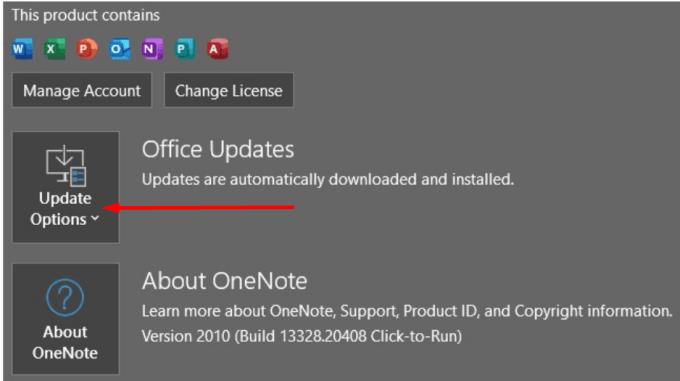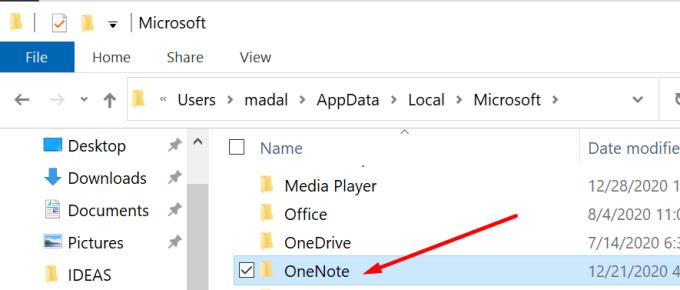Потребителите на OneNote могат да копират своите локални преносими компютри в различни услуги за съхранение в облак, като OneDrive и Dropbox . След това приложението автоматично качва файловете в облака, което ви позволява да ги споделяте с вашите колеги. Но понякога OneNote може да не успее да добави услугата за свързване.
Как да поправите, че OneNote не добавя услуга за свързване
Инсталирайте най-новите актуализации
Ако вашата версия на OneNote е остаряла, доста често ще изпитвате различни проблеми и грешки . Така че, инсталирайте най-новите актуализации и опитайте отново да свържете OneNote към вашата облачна услуга.
Стартирайте OneNote, щракнете върху името си и изберете Информация за потребителя на Office .
След това щракнете върху Актуализации на Office.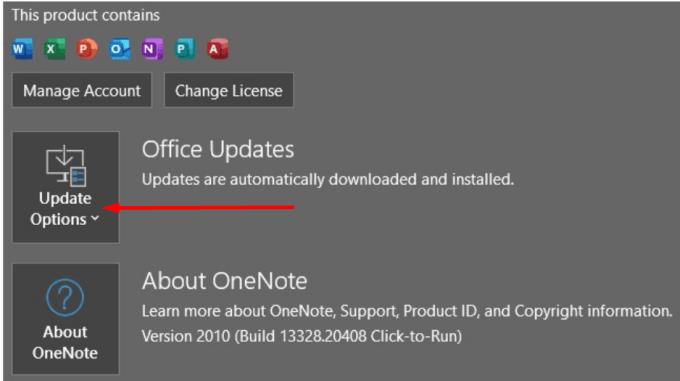
Изберете Актуализиране сега от падащото меню.
Изчакайте, докато OneNote инсталира наличните актуализации. Рестартирайте приложението и проверете дали можете да добавите проблемната услуга за свързване.
Проверете вашата интернет връзка
Уверете се, че вашата мрежова връзка работи правилно. Рестартирайте мрежовите си устройства и рестартирайте компютъра, за да обновите връзката. Използвайте кабелна връзка, ако е възможно, или превключете към друг безжичен канал. Освен това свържете компютъра си към мобилна гореща точка и проверете дали забелязвате някакви подобрения. Ако други устройства използват връзката, изключете ги и проверете резултатите.
Затворете фонови програми
Има ли други приложения и програми, работещи във фонов режим? Те може да пречат на OneNote, като пречат на приложението да добави услуга за свързване.
Затворете фоновите програми, излезте от акаунта си в OneNote и затворете приложението. След това рестартирайте OneNote, влезте отново и проверете дали можете да добавите услугата сега.
Изчистете кеша на OneNote
Вашият кеш на OneNote може да ви пречи да свържете приложението с други програми и услуги. Изчистването на кеша може да помогне за отстраняването на проблема.
Първо, трябва да излезете от приложението си OneNote. След това в Windows 10 отидете до C:\Users\UserName\AppData\Local\Microsoft\OneNote\16.0 . Намерете папката Cache и я изтрийте.
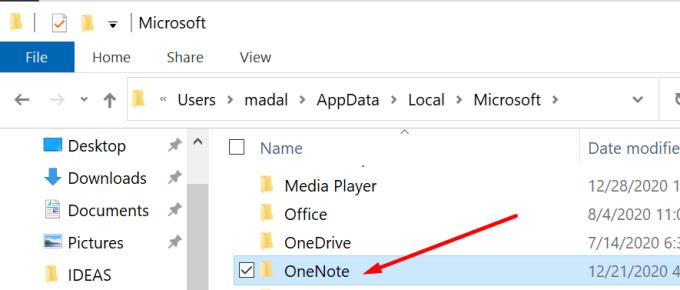
На Mac стартирайте Finder, щракнете върху менюто Go и изберете Go to Folder . Въведете пътя ~/Library/Containers и натиснете Go . След това намерете папката com.microsoft.onenote.mac . Изберете го и го изтрийте.
Преинсталирайте приложението
Ако проблемът продължава, деинсталирайте и инсталирайте отново OneNote. Но преди да направите това, не забравяйте да излезете от акаунта си в OneNote на всички устройства, на които сте инсталирали приложението.
Заключение
Понякога OneNote може да не успее да добави свързващи услуги. За да отстраните проблема, актуализирайте приложението, рестартирайте мрежовите си устройства и излезте от акаунта си в OneNote. Ако проблемът продължава, опитайте да преинсталирате приложението. Успяхте ли да отстраните проблема? Споделете вашите отзиви в коментарите по-долу.